word添加水印文字水印 Word如何在文档中添加水印文字
更新时间:2023-11-15 17:33:01作者:zsbaocheng
word添加水印文字水印,在日常工作和学习中,我们常常需要处理各种文档,而有时候为了保护文档的版权和安全性,我们会选择在文档中添加水印文字,如何在Word文档中添加水印文字呢?在Word软件中,我们可以通过简单的操作实现这一功能。水印文字可以是公司名称、保密标识、草稿标记等,通过添加水印文字,我们可以有效地保护文档的安全性,同时也增加了文档的专业性和美观度。下面就让我们一起来了解一下Word如何在文档中添加水印文字的方法吧。
方法如下:
1.打开word文档,切换到【设计】选项卡。
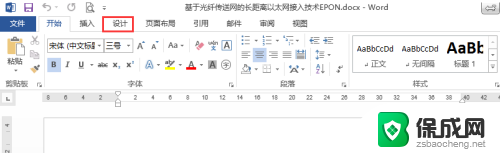
2.在【页面背景】组中单击【水印】按钮。

3.在弹出的下拉列表中选择【自定义水印】选项。
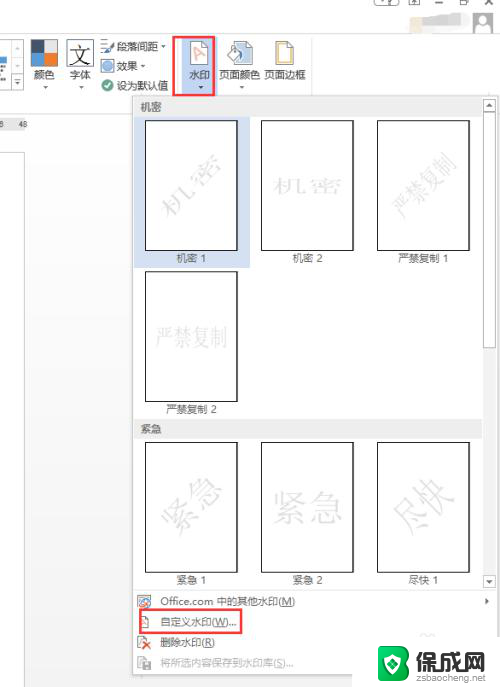
4.弹出【水印】对话框,选中【文字水印】单选按钮。
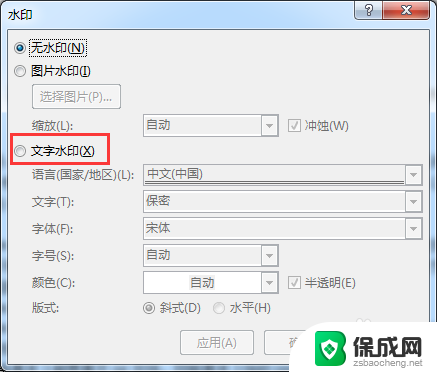
5.在【文字】下拉列表中选择【部门绝密】选项,在【字体】下拉列表中选择【黑体】选项。在【字号】下拉列表中选择【80】选项,在【颜色】下拉列表中选择红色,然后选中【斜式】单选钮,其他选项保持默认。
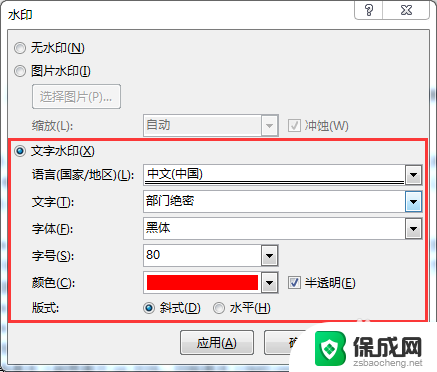
6.单击“确定”按钮返回Word文档,设置效果如图所示。
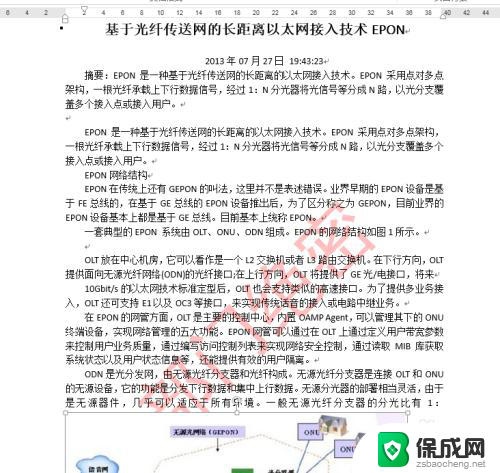
以上是添加水印文字水印的全部内容,如果你遇到这种问题,可以按照我的方法来解决,希望对你有所帮助。
word添加水印文字水印 Word如何在文档中添加水印文字相关教程
-
 彩色打印机如何加墨水 HP打印机如何加墨水步骤图
彩色打印机如何加墨水 HP打印机如何加墨水步骤图2024-02-01
-
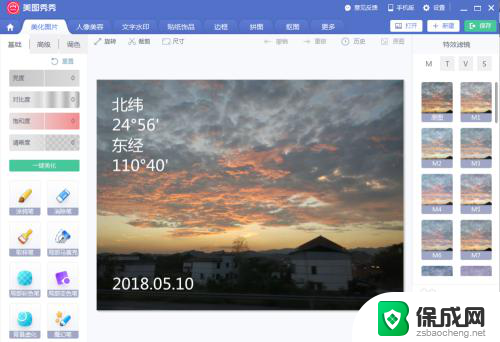 照片怎么编辑水印上去 快速去除照片上的水印
照片怎么编辑水印上去 快速去除照片上的水印2024-01-26
-
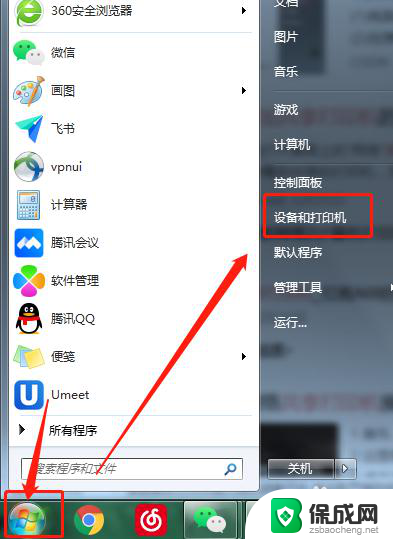 win10添加共享打印机打印不了 WIN10系统如何添加网络打印机
win10添加共享打印机打印不了 WIN10系统如何添加网络打印机2024-05-11
-
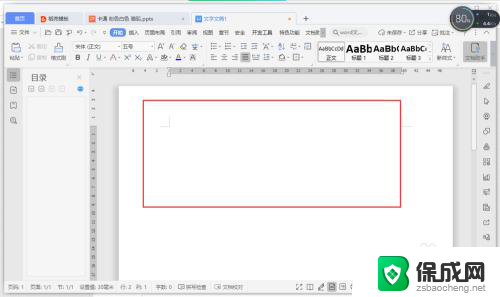 word没有文字 Word文档中文字突然消失了怎么办
word没有文字 Word文档中文字突然消失了怎么办2023-11-29
-
 OpenAI、Adobe和微软支持加州法案要求AI内容添加水印,马斯克也表态支持监管
OpenAI、Adobe和微软支持加州法案要求AI内容添加水印,马斯克也表态支持监管2024-08-27
-
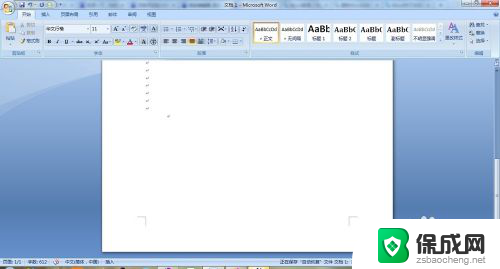 下划线word怎么添加 word如何添加下划线设置
下划线word怎么添加 word如何添加下划线设置2023-11-21
- win10在打印机与扫描仪中进入更多打印机设置 Win10如何添加打印机和扫描仪
- wps字体底纹怎么设置颜色 WPS文字如何添加底纹颜色
- 打印为什么会少一部分 Word文档打印出来只有右半边
- 如何加下划线 word word如何添加下划线线条
- Win11如何开启开发者模式 Win11开发者模式在哪打开,详细教程一网打尽
- 什么是Windows虚拟主机?Windows虚拟主机有哪些? - 详解Windows虚拟主机的定义和种类
- 微软未发现Win11更新致SSD损坏的关联传闻
- 英伟达GPU,市占94%,性能强劲,是最佳选择!
- 微软推出Windows 11 25H2预览版,Win10支持即将终止,升级Windows 11吧!
- Win11Debloat:优化系统流畅度!让您的Windows 11系统更加流畅!
新闻资讯推荐
- 1 Win11如何开启开发者模式 Win11开发者模式在哪打开,详细教程一网打尽
- 2 什么是Windows虚拟主机?Windows虚拟主机有哪些? - 详解Windows虚拟主机的定义和种类
- 3 微软未发现Win11更新致SSD损坏的关联传闻
- 4 一文搞定 Linux 与 Windows 双系统修复,实用教程分享
- 5 AMD与英特尔杠上了!下一代架构CPU大战爆发热点新闻
- 6 微软发布Windows 11 25H2最新预览版,ISO镜像即将上线
- 7 微软Windows 11年度更新进入测试,全面解析最新功能和改进
- 8 NVIDIA助力城市工业基础设施设计仿真领域最新资讯
- 9 贵显卡比入门款贵几千,差在哪?溢价很值得,还是纯交智商税
- 10 显卡段位大赏,你的“战力”属于哪一档?看看你的显卡性能表现如何
win10系统推荐
系统教程推荐
- 1 倒数日怎么设置在桌面 倒数日桌面显示方法
- 2 如何让windows电脑常亮 怎样让笔记本屏幕保持长时间亮着
- 3 ie8浏览器如何兼容 IE浏览器兼容模式设置方法
- 4 w10如何关闭杀毒 Windows10系统如何关闭自带杀毒软件
- 5 笔记本电脑哪个键代表鼠标右键 用键盘代替鼠标右键的方法
- 6 怎样查看windows激活状态 win10系统激活状态查看步骤
- 7 电脑怎么连接有线打印机设备 电脑连接打印机的设置方法
- 8 win10鼠标单击变双击了 win10系统鼠标单击变双击原因
- 9 iphone怎么将视频设置动态壁纸 iPhone动态壁纸视频设置教程
- 10 电脑锁屏怎么办 电脑自动锁屏怎么取消